Înțelegerea iCloud și a Mac-ului: The Basics
iCloud se integrează perfect cu Mac-ul dvs. sincronizând automat fișierele, fotografiile, e-mailurile și datele aplicației pe toate dispozitivele Apple. Această sincronizare asigură că informațiile dvs. sunt întotdeauna actualizate, indiferent de dispozitivul pe care îl utilizați, oferind o experiență continuă și unificată. Gestionarea contului dvs. iCloud este esențială, deoarece vă permite să controlați ce date sunt stocate și partajate, să optimizați spațiul de stocare și să vă asigurați că confidențialitatea și securitatea dvs. sunt menținute eficient. În plus, un cont iCloud bine gestionat ajută la prevenirea pierderii de date și simplifică configurarea dispozitivelor, ceea ce face mai ușor restaurarea și accesarea informațiilor dvs. importante atunci când este nevoie. Gestionarea corectă a contului dvs. de iCloud este crucială pentru menținerea integrității datelor, îmbunătățirea productivității și asigurarea datelor dvs. personale în ecosistemul Apple.
Pentru o imagine de ansamblu detaliată a vizualului, urmăriți acest videoclip util Explicator despre gestionarea iCloud cu Mac. pentru a asigura o tranziție lină. În primul rând, faceți backup pentru toate datele importante, cum ar fi fotografii, contacte și documente. Acest lucru se poate face prin intermediul Backup-ului iCloud sau prin exportarea manuală a datelor dvs. într-o unitate sau un computer extern. Asigurarea că aveți copii de rezervă recente previne pierderea datelor în timpul comutatorului de cont.
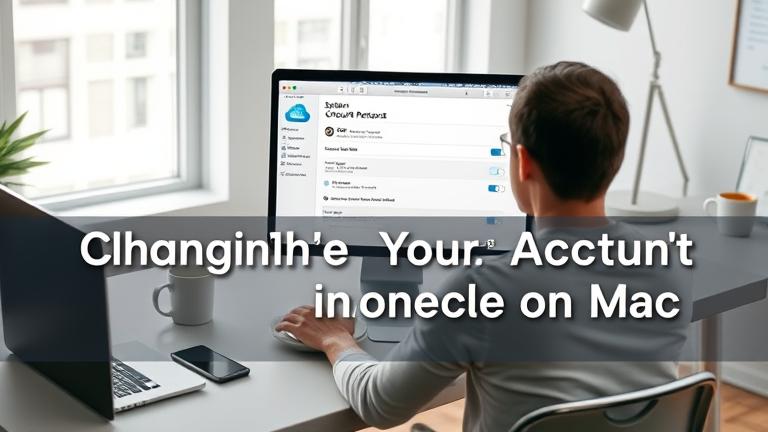
Următorul, examinați atenția actuală a iCloud-ului. Verificați ce date și servicii sunt afectate, inclusiv date specifice aplicației, planuri de stocare și dispozitive legate. Documentarea configurației dvs. curente permite depanarea ușoară și reconfigurarea, dacă este necesar.
În cele din urmă, asigurați-vă că aveți acreditările Apple ID disponibile. De asemenea, este recomandabil să deconectați temporar toate dispozitivele de la iCloud pentru a evita conflictele și problemele de sincronizare în timpul tranziției. Urmarea acestor pași ajută la atenuarea problemelor potențiale și asigură că datele dvs. rămân sigure și accesibile pe parcursul întregului proces.
Ghid pas cu pas pentru schimbarea contului dvs. iCloud
pentru a schimba contul iCloud pe Mac-ul dvs., începeți să vă conectați din contul dvs. curent. Faceți clic pe meniul Apple din colțul din stânga sus al ecranului, selectați „Preferințe de sistem”, apoi faceți clic pe „Apple ID” sau „iCloud” pe baza versiunii dvs. MacOS. În setările iCloud, faceți clic pe „Prezentare generală” sau detaliile contului dvs., apoi selectați „Conectați-vă”. Vi se poate solicita să faceți o copie de siguranță a datelor sau să vă confirmați decizia. Urmați instrucțiunile de pe ecran pentru a finaliza semnarea.
Odată semnalat, conectați-vă cu noul dvs. cont iCloud revenind la „Preferințe de sistem” și deschizând „Apple ID” sau „iCloud”. Faceți clic pe „Conectați-vă” și introduceți noile dvs. acreditări Apple ID. Urmați prompturile pentru a autoriza și configura preferințele contului dvs., inclusiv unitatea iCloud, fotografiile și e-mailul. Este posibil să fie nevoie să vă verificați identitatea cu un cod de securitate trimis pe dispozitivele sau e-mailul dvs. Configurați-vă cu atenție noile preferințe pentru a vă asigura că sincronizarea și schimbul de date funcționează eficient.
Depanarea problemelor comune în timpul schimbării
În timpul unui comutator de cont iCloud, utilizatorii se confruntă adesea cu probleme precum erorile de conectare sau defecțiunile de sincronizare. Înțelegerea modului de depanare a acestor probleme poate economisi timp și reduce frustrarea.
1. Erori de autentificare
Dacă nu se poate conecta la noul dvs. cont, verificați dublu ID-ul Apple și parola. Utilizați opțiunea „Forgot Password”, dacă este nevoie. Ștergerea datelor de cache a browserului sau a aplicației poate rezolva glitch-urile de conectare temporare. Dacă problemele persistă, contactați asistența Apple pentru asistență suplimentară ( Suport Apple-Remediați problemele de conectare ID Apple ).
2. Probleme de sincronizare
Dacă datele nu se sincronizează corect după comutarea conturilor, verificați conexiunea la internet și asigurați-vă că software-ul dispozitivului dvs. este actualizat la cea mai recentă versiune. Verificați setările contului dvs. pentru a confirma opțiunile de sincronizare sunt activate. Repornirea dispozitivului sau înscrierea și înapoi poate rezolva, de asemenea, problemele de sincronizare persistente ( Apple Support-iCloud Syncing Probleme ).
3. Conflicte de cont
Când sunt detectate mai multe conturi sau activități suspecte, deconectați conturile legate inutile prin setările dvs. Verificați-vă identitatea dacă vi se solicită și contactați asistența platformei dacă persistă conflictele. Acest lucru ajută la restabilirea accesului și securității adecvate ( Apple Support-Gestionarea conturilor ).
în urma acestor sfaturi de rezolvare a problemelor poate asigura o tranziție mai netedă și ajută la abordarea provocărilor comune, fără disrupții semnificative. Tranziția
Protejarea datelor dvs. în timpul unei schimbări a contului dvs. iCloud este crucială. Începeți prin a crea o parolă puternică, unică, compusă dintr-un amestec de litere, numere și simboluri. Actualizarea regulată a parolei și activarea autentificării cu doi factori (2FA) îmbunătățește semnificativ securitatea contului dvs. ( asistență Apple-autentificare cu două factori ).
Revizuirea și actualizarea setărilor de securitate, inclusiv a unor dispozitive de încredere și opțiuni de recuperare a contului. Verificați ce dispozitive au acces și eliminați cele neautorizate. Asigurați-vă că e-mailurile de recuperare și întrebările de securitate sunt actuale, astfel încât să puteți recăpăta accesul, dacă este necesar ( Apple Support-gestionați setările de securitate Apple ID ). După finalizarea modificării, actualizați-vă imediat detaliile de securitate și monitorizați activitatea contului dvs. pentru a detecta orice acces suspect. Făcând acești pași ajută la prevenirea accesului neautorizat și vă asigură că confidențialitatea dvs. rămâne protejată ( MacWorld-Prepararea dvs. pentru Sync: Sync? Tranziția
Menținerea datelor sincronizate pe dispozitive în timpul unei schimbări de cont necesită un gestionare atentă. Organizarea regulată a fișierelor dvs. cu etichete și foldere descriptive simplifică regăsirea și minimizează confuzia. Examinați periodic datele stocate, ștergerea concedierilor și fișierelor inutile pentru a optimiza spațiul de stocare. Asigurați-vă că backup-urile dvs. sunt actualizate, de preferință folosind planificarea automată pentru a asigura datele în mod regulat pe mai multe platforme, cum ar fi servicii cloud sau unități fizice. Testarea integrității de rezervă prin restabilirea fișierelor de probă ajută la verificarea dacă backup-urile dvs. funcționează corect, oferind încredere în timpul tranziției ( Apple Support-Backup și restaurarea datelor dvs. ). atunci când schimbați conturi, revizuirea și documentarea datelor dvs. actuale, inclusiv notificări, preferințe de date, de preferință, de revizuire și de revizuire. Reconfigurați-vă imediat după schimbare pentru a asigura o experiență perfectă. Utilizarea instrumentelor de transfer de cont sau a legăturilor furnizate de platforme poate facilita gestionarea continuă a datelor. Verificați în mod regulat actualizări ale caracteristicilor și ajustați setările dvs. în consecință pentru a maximiza compatibilitatea și funcționalitatea. Suport Apple-autentificare cu doi factori Apple Support-Backup și restaurați datele Suport Apple-Gestionați setările de securitate ale ID-ului Apple Suport Apple-Gestionarea conturilor Apple Support-Icloud Syncing Probleme Apple Support – Fix Apple ID login issues MacWorld – Preparing for Apple ID modificări surse
